ae如何制作蒙版动画?ae制作蒙版动画的方法
更新日期:2023-09-23 18:11:53
来源:系统之家
手机扫码继续观看

ae如何制作蒙版动画?近期有小伙伴向我询问,想要用ae做一个蒙版动画,不知道操作方法,今天的教程小编就给大家带来ae制作蒙版动画的方法步骤。
方法/步骤
1、打开AE软件,新建合成,命名蒙版动画,调整相应的参数。

2、ctrl+y新建一个纯色层,充当背景层;
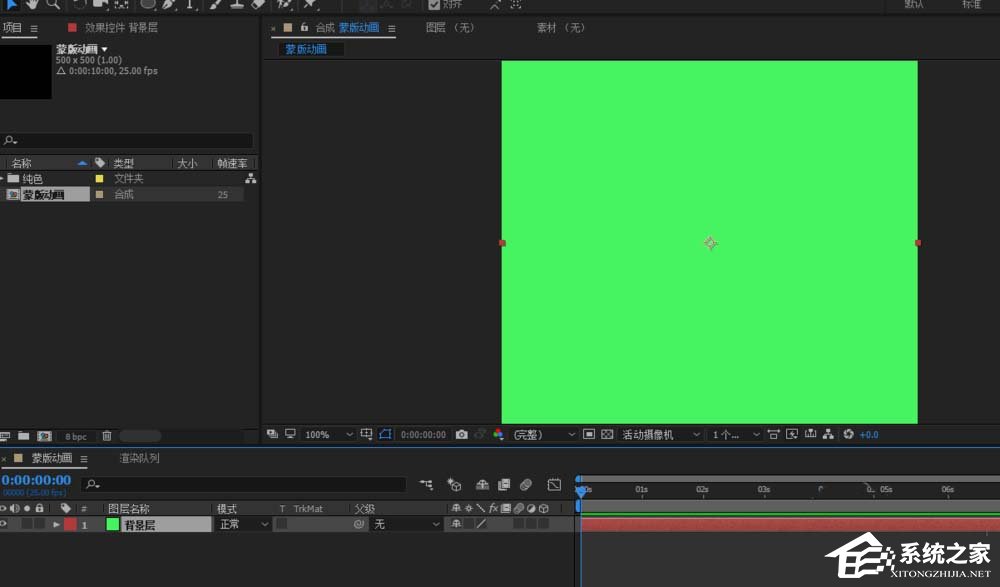
3、继续新建一个白色背景层;
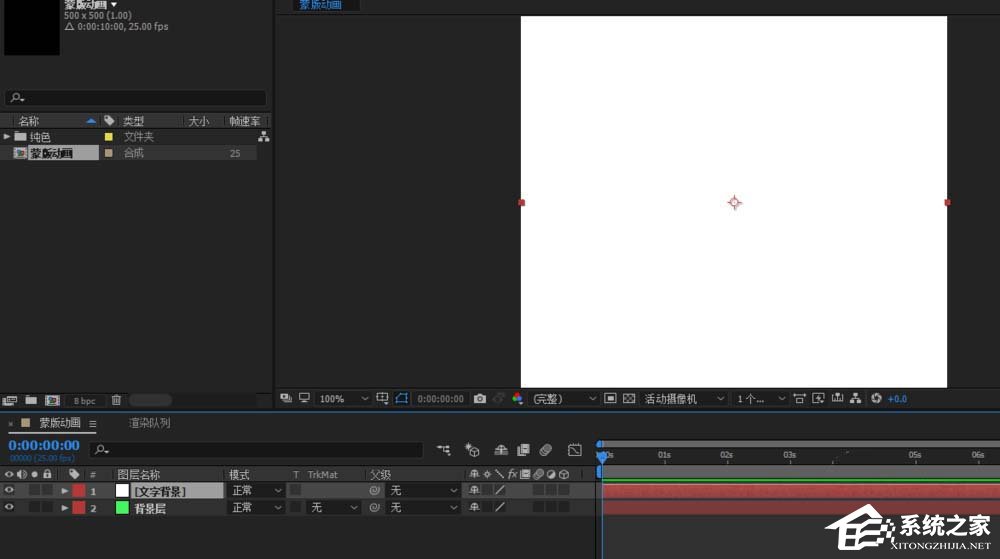
4、ctrl+t输入想要的文本内容:你们看不到我的;
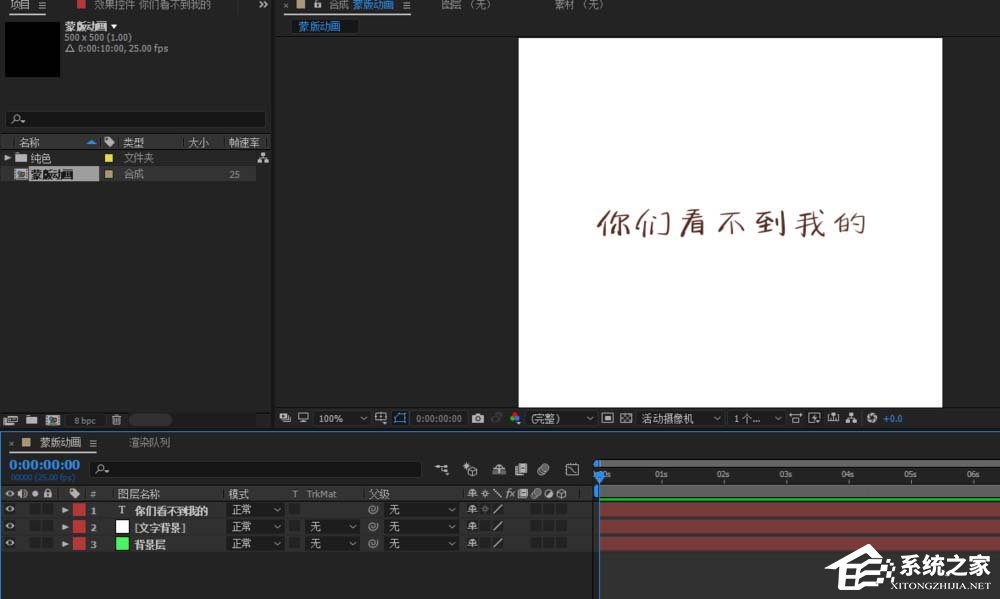
5、选中文字图层和文字背景图层,ctrl+shift+c预合成;
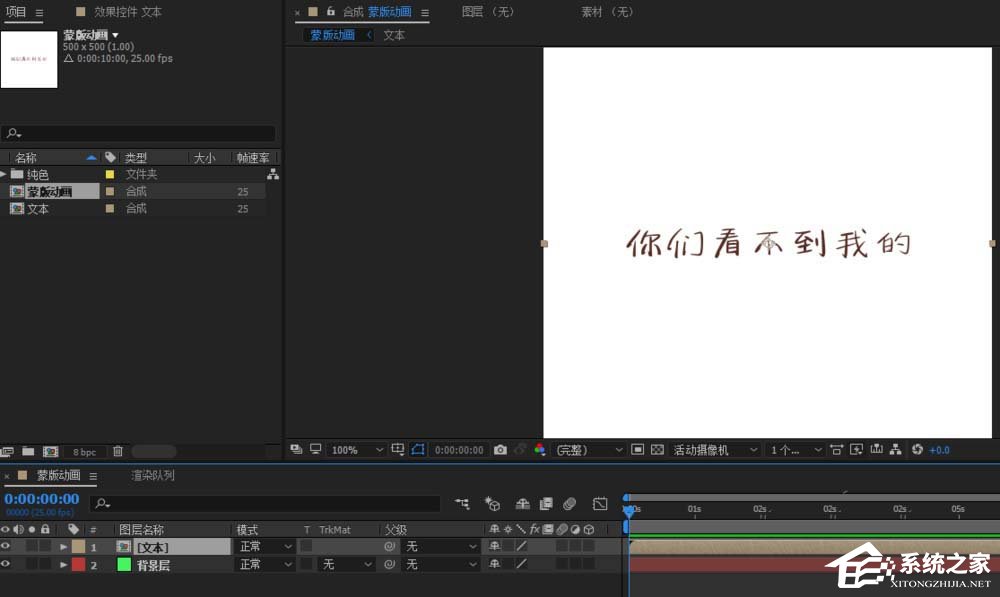
6、选中预合成图层,再用椭圆工具按下shift键绘制一个正圆蒙版;
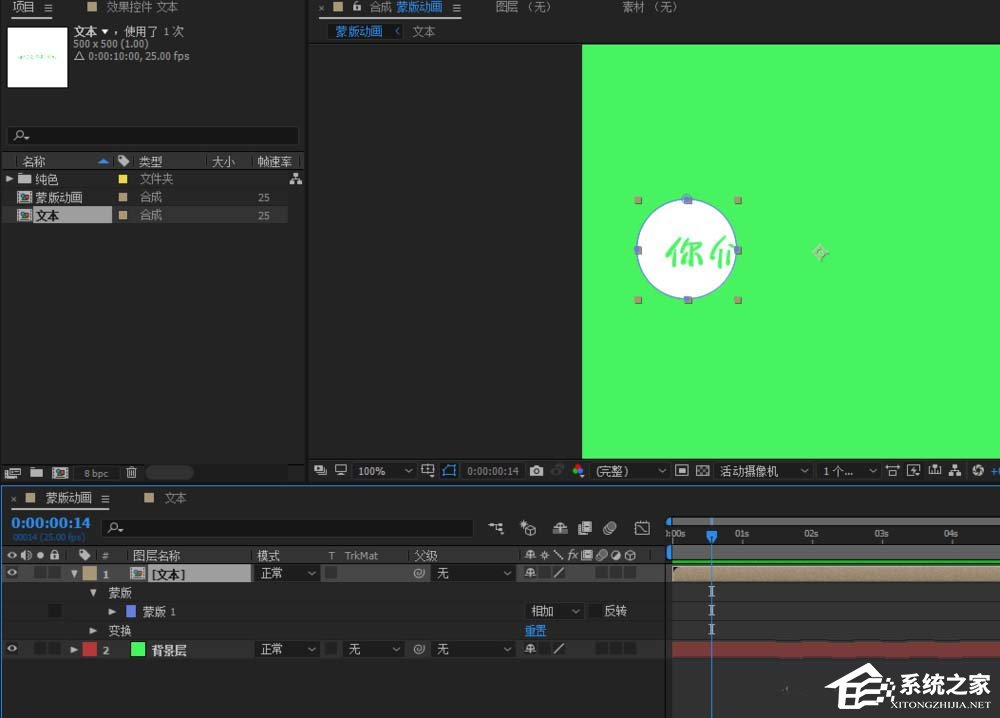
7、给蒙版的路径K关键帧,实现蒙版动画;
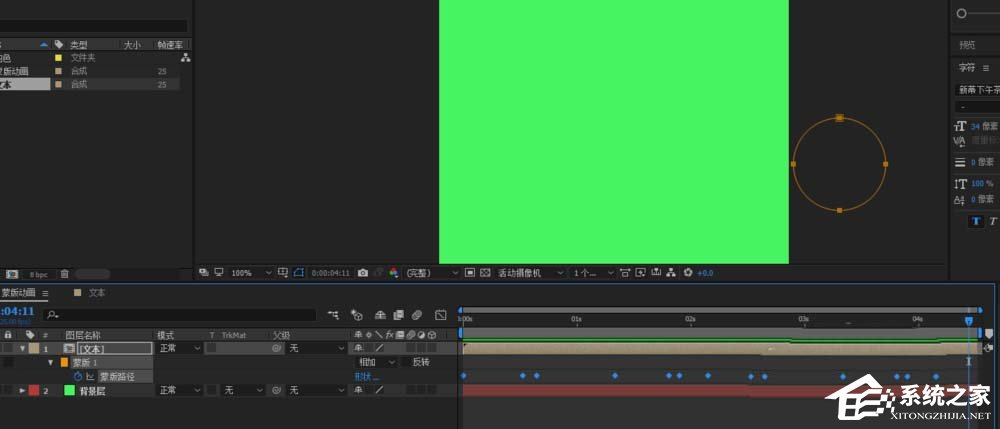
今天教程就到这啦,大家都学会如何使用ae制作蒙版动画了吗?还想了解更多的软件教程尽在系统之家。
该文章是否有帮助到您?
常见问题
- monterey12.1正式版无法检测更新详情0次
- zui13更新计划详细介绍0次
- 优麒麟u盘安装详细教程0次
- 优麒麟和银河麒麟区别详细介绍0次
- monterey屏幕镜像使用教程0次
- monterey关闭sip教程0次
- 优麒麟操作系统详细评测0次
- monterey支持多设备互动吗详情0次
- 优麒麟中文设置教程0次
- monterey和bigsur区别详细介绍0次
系统下载排行
周
月
其他人正在下载
更多
安卓下载
更多
手机上观看
![]() 扫码手机上观看
扫码手机上观看
下一个:
U盘重装视频












